大势至内网安全卫士(官网:http://www.grabsun.com/)是一款专业的局域网安全管理软件、局域网接入管理软件,可以有效防止非公司的人员携带笔记本电脑、手机或平板电脑接入公司的无线局域网,禁止访问局域网服务器共享文件或与局域网其他电脑或设备通讯;限制局域网电脑修改IP地址、禁止局域网修改MAC地址、检测局域网无线路由器、检测局域网手机等;同时,还可以禁止局域网电脑代理上网、限制安装代理软件,检测局域网混杂网卡,防止网络嗅探等。
一、安装“大势至内网安全卫士”
大势至内网安全卫士安装和使用极为快捷、简便,具体操作如下:
首先,需要安装加密狗驱动(试用版不需要),在光盘或安装包里面打开“加密狗驱动”文件夹,然后双击里面的“加密狗驱动.exe”,然后按照提示点击“下一步”即可,直至安装完毕;
其次,安装WinpCap驱动,直接双击WinpCap.exe然后点击下一步安装即可;
再次,如果操作系统是XP版本的用户,并且也没有安装Framwork框架(可以先尝试启动我们的程序,如果可以启动,说明已经安装了,就不需要另行下载安装,否则就需要下载安装),建议安装Framwork2.0或以上版本的.NET 框架(百度搜索Framwork2.0下载即可)或从安装光盘里面安装。
最后,安装“大势至内网安全卫士”主程序“LanProtector.exe”,双击然后点击“下一步”直至安装完毕即可。
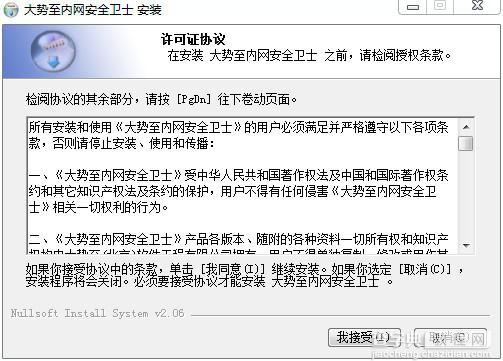
图1:安装大势至内网安全卫士
然后从“开始”——>“程序”——>找到“大势至内网安全卫士”文件夹,然后点击里面的“LanProtector.exe”,即可启动“大势至内网安全卫士”,如下图所示:
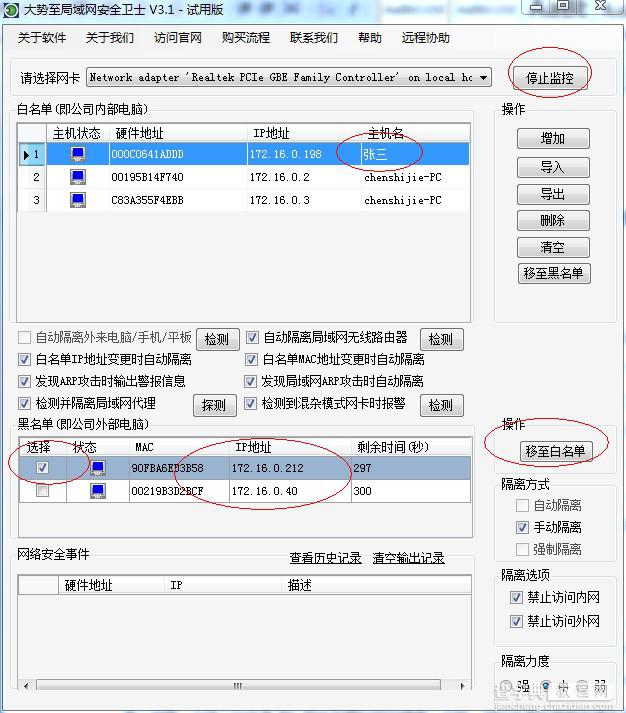
图2:启动大势至内网安全卫士
二、使用“大势至内网安全卫士”
首先,在“请选择网卡”后面的框内,点击右侧的下拉三角,然后从中选择你当前上网所用的网卡。注意:如果是无线网卡环境可能无法显示无线网卡的具体名字而显示“network adapter‘microsoft’on local host”字样,直接选择即可,选择好网卡之后直接点击后面的“开始监控”即可,然后即可扫描到局域网内所有电脑,如下图所示:
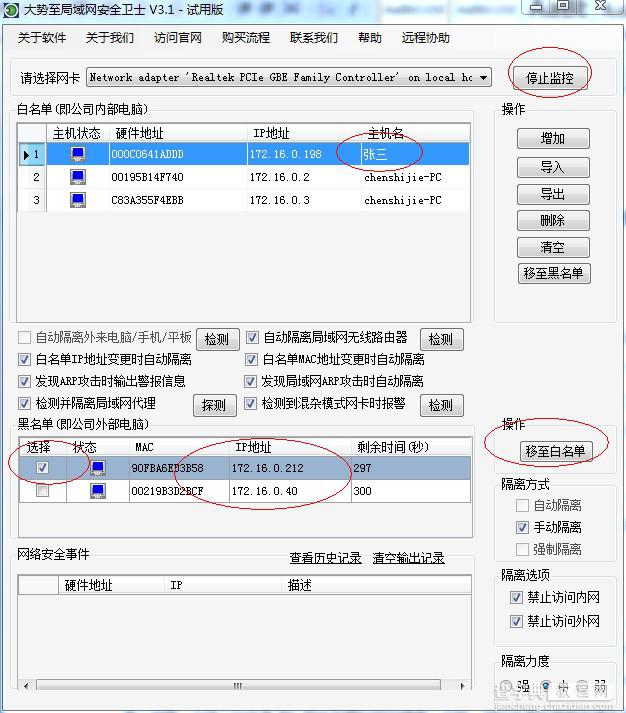
图3:将扫描到的电脑移至白名单
大势至内网安全卫士会将扫描到的电脑默认放到“黑名单”内,也即视为非公司的电脑;你可以安装Shift键进行全部选中,然后点击“移至白名单”,则就会将选中的电脑上移至上面的“白名单”框内,也即视为公司内部电脑(如果黑名单的电脑已经被勾选隔离,则放入白名单之后即刻取消隔离);如果你想隔离黑名单的电脑,则直接在被隔离的电脑前面打勾即可;同时,系统默认隔离选项是“手动隔离”,也就是你只有手动给主机打勾之后才会实施隔离(试用版只能隔离5分钟);如果你想自动隔离,则选择“自动隔离”即可(试用版不提供)。同时,无论选择了“手动隔离”还是“自动隔离”,你都可以另外勾选“强制隔离”,则实施强化隔离。
在白名单和黑名单的框中间的“白名单IP变更时自动隔离(改回则取消隔离)”,启用此功能之后,如果白名单内的电脑修改IP地址后,则自动将其放入到黑名单并对其进行隔离,如果这时重新改回之前的IP地址则系统会自动将这个电脑从黑名单放入到白名单并取消隔离;同理,勾选“白名单MAC地址变更时自动隔离”功能,则白名单的电脑如果私自更改了自己的MAC地址时,则我们系统同样也会将其隔离。从而实现了一种更为强大的IP和MAC地址绑定功能(路由器的IP和MAC地址绑定功能,只能阻止修改IP地址或MAC地址的电脑访问互联网,而我们的绑定IP和MAC地址的功能不仅可以阻止电脑访问互联网,而且还禁止了访问内网其他电脑或服务器,从而更为严厉和强大!)
同时,在大势至内网安全卫士V3.0这里,还增加了“发现了ARP攻击时输出警报信息”和“发现ARP攻击时自动隔离”功能,从而可以有效防止局域网ARP攻击行为对局域网网络安全造成的掉线和断网现象,从而保护了网络安全。
在大势至内网安全卫士V3.1版本中,我们新增了“自动隔离外来电脑/手机/平板”、“自动隔离局域网无线路由器”、“检测并隔离局域网代理”、“检测到混杂模式网卡时报警”功能。
使用方法如下:首先,你需要在软件顶部网卡选择框后面点击“停止监控”,然后在上述四个功能后面,点击“检测”按钮,则就可以检测当前局域网手机、平板电脑、无线路由器、代理服务器以及混杂网卡,一旦检测到了即时会输出相关的IP地址、MAC地址等信息,如果你在上述四个功能模块前面的框内打勾勾选之后,就会对发现的结果进行自动隔离。
同时,如果你也可以在右侧的“隔离方式”这里,勾选“自动隔离”,则系统此后会将扫描到的电脑自动勾选进行隔离。这种情况适用于将公司内部电脑都加入白名单之后,此后系统再扫描到的电脑就视为非公司的外来电脑而自动将其隔离,从而实现了无人值守状态下自动隔离外部电脑或移动设备,以便于更好地保护网络安全。
同时,在右侧的“隔离选项”里面,你可以选择对黑名单电脑的隔离内容,“禁止访问内网”,也即隔离其访问内网的电脑或服务器(也不能被白名单电脑主动访问),也可以选择“禁止访问外网”,即禁止被隔离的电脑访问互联网;当然,你也可以同时选择进行同时隔离。
在“隔离力度”里面,你可以选择“高、中、低”三种隔离力度,从而可以实现针对性的网络管理。
在“IP和MAC更改信息”里面,你可以实时看到局域网电脑修改IP地址或MAC地址的日志情况,同时点击后面的“查看IP-MAC变更记录”可以打开以文本方式存储的IP和MAC地址变更的历史记录。
为了更好地识别公司内部电脑,你可以为局域网各个电脑指定名字,直接在电脑对应的MAC地址后面单机,即可输入名字,如下图所示:
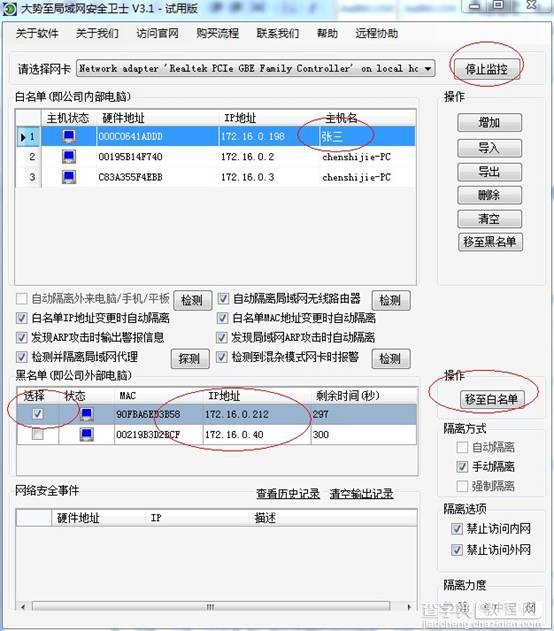
图4:为主机添加备注
同时,你也可以手动增加白名单内的电脑,点击“增加”按钮,然后复制MAC地址和IP地址,然后点击确定即可;白名单内的电脑会自动保存到软件所在的目录下面的“whiteIPMac.txt”文本文件内,你可以手动编辑;同时,你也可以将白名单的电脑单机选中或按住shift键批量选中,然后点击“移至黑名单”,则白名单内的电脑就会被删除,并在黑名单内被扫描出来;同时,你也可以将白名单内的电脑导出、导入、删除、清空。
此外,电脑图标为蓝色的表示当前电脑是开机的;而黑色的代表电脑是关机的。
如果还有其他问题,请点击软件顶部导航栏最右侧的“远程协助”,然后将远程协助软件生成的ID和密码告诉我们,便于为你提供实时的、现场服务(注意:在远程协助过程中不能关闭远程协助软件,否则远程协助会自动中断),如下图所示:

图:大势至远程协助软件(请将ID和密码告诉我们,便于为你提供远程协助)
此外,大势至局域网安全卫士还可以进行跨网段进行网络安全的管理。也就是将大势至内网安全卫士部署在其中的一个VLAN内,再加上简单的设置,就可以实现同时监控三层交换机所有VLAN电脑的网络安全事件,充分保护整个局域网网络安全。
官方网址:http://www.grablan.com/
下载地址:http://www.grablan.com/download/lanprotector.rar


